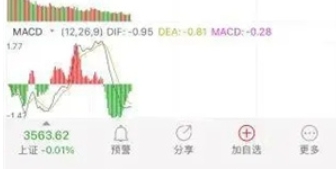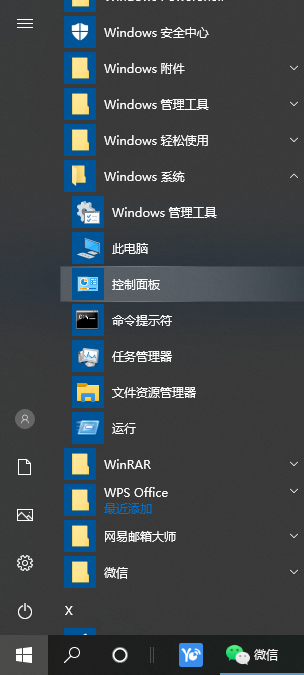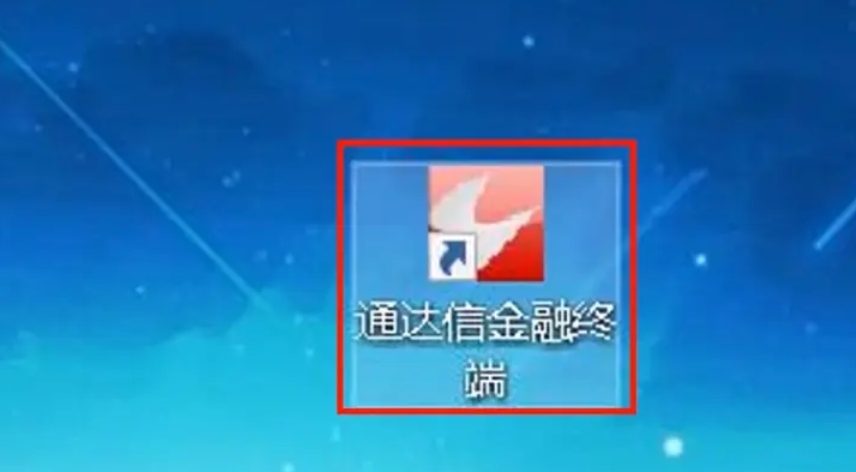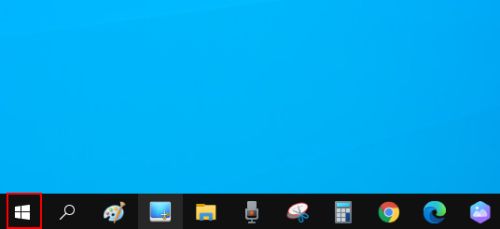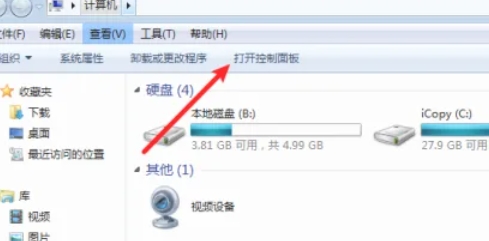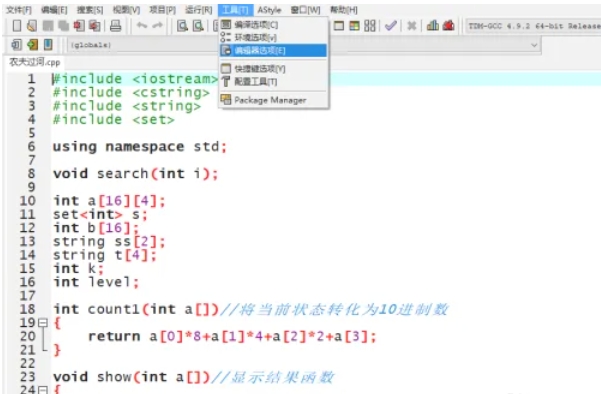win10如何恢复Realtek HD Audio音频驱动
其他教程
来源:互联网
作者:佚名
发布时间:2025-06-15 07:13:28
人浏览
摘要
很多人不知道win10如何恢复Realtek HD Audio音频驱动?今日为你们带来的文章是win10恢复Realtek HD Audio音频驱动的方法,还有不清楚小伙伴和小编一起去学习一下吧。 第一步:桌面右击此电脑,点击属
|
很多人不知道win10如何恢复Realtek HD Audio音频驱动?今日为你们带来的文章是win10恢复Realtek HD Audio音频驱动的方法,还有不清楚小伙伴和小编一起去学习一下吧。 第一步:桌面右击“此电脑”,点击“属性”,在打开界面点击“设备管理器”(如图所示)。 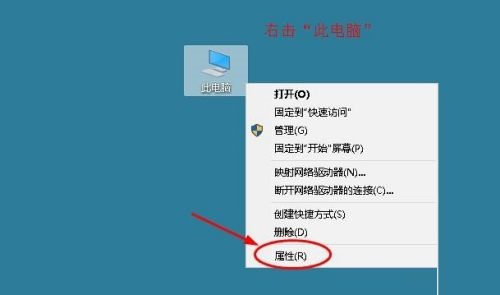 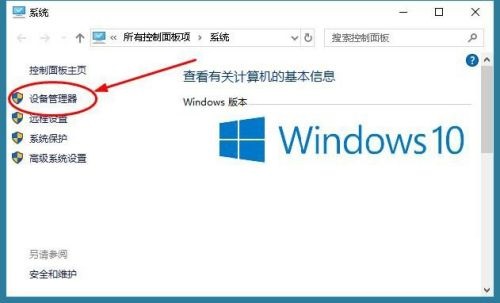 第二步:在设备管理器界面,点击“音频输入和输出”对下面驱动进行更新,右击驱动点击“更新驱动程序”(如图所示)。 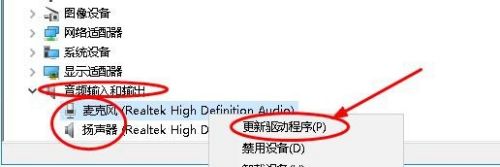 第三步:接着选择“自动搜索更新驱动程序”,等待驱动更新完成(如图所示)。 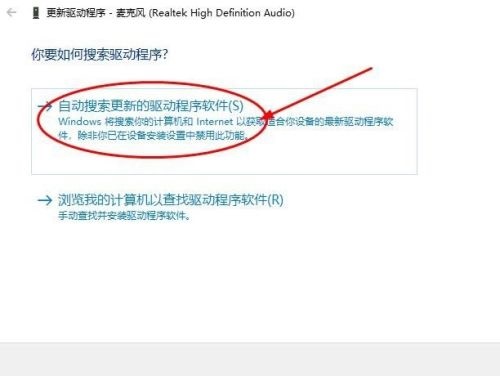 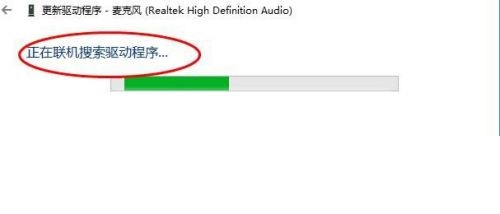 第四步:驱动更新完成后,重启电脑(如图所示)。 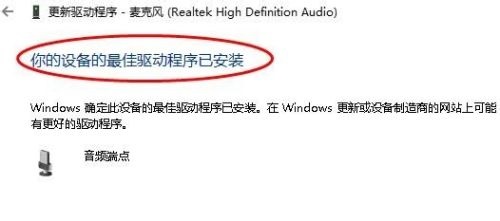 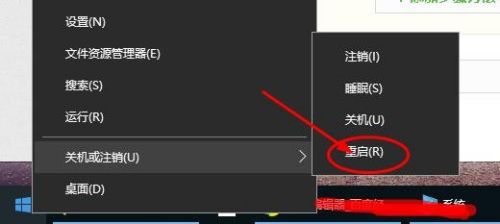 第五步:然后点击“开始”>“Windows系统”>“控制面板”(如图所示)。 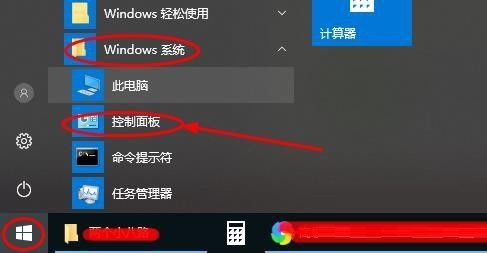 第六步:在控制面板界面,选择“查看方式”为“大图标”,找到并点击“Realtek高清晰音频管理器”(如图所示)。 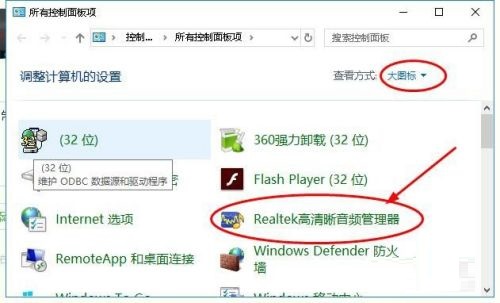 第七步:最后Realtek HD Audio音频驱动可以打开,即修复成功(如图所示)。 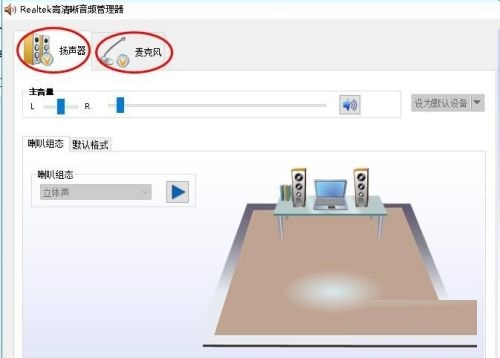 |
版权声明 : 本文内容来源于互联网或用户自行发布贡献,该文观点仅代表原作者本人。本站仅提供信息存储空间服务和不拥有所有权,不承担相关法律责任。如发现本站有涉嫌抄袭侵权, 违法违规的内容, 请发送邮件至2530232025#qq.cn(#换@)举报,一经查实,本站将立刻删除。
您可能感兴趣的文章 :
原文链接 :
相关文章
-
win10安装Realtek HD Audio音频驱动失败怎么办和处理
小伙伴们知道win10安装Realtek HD Audio音频驱动失败怎么办吗?那么今天小编就来讲解win10安装Realtek HD Audio音频驱动失败的解决方法,感兴趣的快 -
Win10如何重新安装Realtek HD Audio音频驱动
近日有一些小伙伴咨询小编Win10如何重新安装Realtek HD Audio音频驱动?下面就为大家带来了Win10重新安装Realtek HD Audio音频驱动的方法,有需要的 -
win10如何恢复Realtek HD Audio音频驱动
很多人不知道win10如何恢复Realtek HD Audio音频驱动?今日为你们带来的文章是win10恢复Realtek HD Audio音频驱动的方法,还有不清楚小伙伴和小编一 -
RealTek高清晰音频管理器如何怎么设置均衡器
RealTek高清晰音频管理器软件兼容主流Windows操作系统(如Win10/11),并适配多数采用RealTek ALC系列音频芯片的主板。支持多声道输出(如5.1/
推荐阅读
-
亲测——京东商品大图去水印的最新
2021-05-13
-
12306购票后为什么没有短信通知?
2023-11-29
-
最新的Unlock Music音乐解锁:移除QQ音乐
2021-05-13
-
学习通作业如何增加一道题目 学习通
2023-07-02
-
Godaddy狗爹上的域名如何取消自动续费
2022-04-09
最新更新